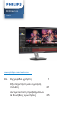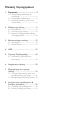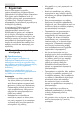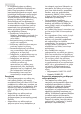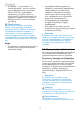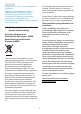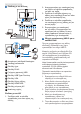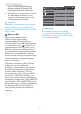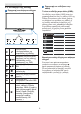operation manual
6
2. Ρύθμιση της οθόνης
Σύνδεση με τον Η/Υ σας
1
10
6 5 4
9 8 7
3 2
11
USB CC
USB AC
USB C
USB C
OR
1
ΑντικλεπτικήκλειδαριάKensington
2
Υποδοχήακουστικών
3
Είσοδοςήχου
4
ΕίσοδοςRJ-45
5
ΓρήγοροςφορτιστήςUSB
6
ΕίσοδοςUSBType-C/ανάντη
7
ΕίσοδοςVGA
8
Είσοδοςθύραςοθόνης
9
ΕίσοδοςHDMIHDR
10
ΕίσοδοςρεύματοςAC
11
Διακόπτηςισχύος
Σύνδεση με τον Η/Υ
1. Συνδέστεκαλάτοκαλώδιο
τροφοδοσίαςστοπίσωμέροςτης
οθόνης.
2. Απενεργοποιήστετονυπολογιστήσας
καιβγάλτετοκαλώδιοτροφοδοσίας
τουαπότηνπρίζα.
3. Συνδέστετοκαλώδιοσήματοςτης
οθόνηςστηνυποδοχήβίντεοστοπίσω
μέροςτουυπολογιστήσας.
4. Συνδέστετοκαλώδιοτροφοδοσίας
τουυπολογιστήκαιτηςοθόνηςσεμια
κοντινήπρίζα.
5. Ενεργοποιήστετονυπολογιστή
καιτηνοθόνη.Ενεργοποιήστετον
υπολογιστήκαιτηνοθόνη.Ανστην
οθόνηεμφανιστείκάποιαεικόνα,η
εγκατάστασηέχειολοκληρωθεί.
4
Οδηγός εγκατάστασης USB C για το
καλώδιο RJ45
Πρινναχρησιμοποιήσετετηνοθόνη
σύνδεσης,βεβαιωθείτεπωςέχετε
εγκαταστήσειτονοδηγόUSBC.
Μπορείτεναβρείτετονοδηγόεδώ:Στο
αρχείο“LANDrivers”απότοδίσκοCD
(ανπεριλαμβάνεται)ήκατεβάζοντας
τοναπευθείαςχρησιμοποιώνταςτον
παρακάτωσύνδεσμο:
https://www.realtek.com/zh-tw/component/
zoo/category/network-interface-
controllers-10-100-1000m-gigabit-
ethernet-usb-3-0-software
Παρακαλώακολουθήστεταπαρακάτω
βήματαγιαεγκατάσταση:
1. ΕγκαταστήστετονοδηγόLANπου
ταιριάζειμετοσύστημάσας.
2. Κάντεδιπλόκλικστονοδηγόγια
εγκατάστασηκαιακολουθήστε
τιςοδηγίεςτωνWindowsγιανα
συνεχίσετεμετηνεγκατάσταση.
3. Όταντελειώσειηεγκατάστασηθασας
δείξειμήνυμα“success”(επιτυχίας).
4. Μετάτηνολοκλήρωσητης
εγκατάστασηςπρέπεινα
επανεκκινήσετετονυπολογιστήσας.
5. Τώραθαμπορείτεναδείτεστηλίστα
τωνεγκατεστημένωνπρογραμμάτων